IPhoneでボイスメールを削除する方法
知っておくべきこと
- 削除するには:に移動します 電話 > ボイスメール. メッセージを見つけてタップし、オプションを表示します。 押す 消去.
- 複数のメッセージを削除するには:に移動します 電話 > ボイスメール > 編集(トップコーナー)。 削除するメッセージを選択し、を押します 消去.
- 削除されたメッセージを復元するには:に移動します 電話 > ボイスメール > 削除されたメッセージ. メッセージを選択し、を押します 元に戻す.
この記事では、iPhoneの使用方法について説明します ビジュアルボイスメール ボイスメールを削除、削除解除、および完全に削除する機能。 この記事の手順は、実行中のiPhoneに適用されます iOS 8 および新しい。
iPhoneでボイスメールを削除する方法
タップ 電話アプリ それを起動します。 すでにアプリを使用していて、削除するボイスメールを聞いたばかりの場合は、手順3にスキップします。
タップ ボイスメール 画面の右下隅にあります。
-
削除するボイスメールを見つけます。 一度タップすると、その下のオプションが表示されます。 右から左にスワイプして[削除]ボタンを表示することもできます。
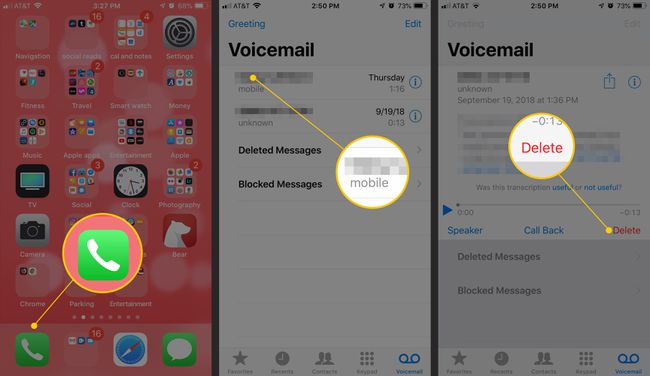
ライフワイヤー タップ 消去 (または、iOSの一部のバージョンでは、ゴミ箱アイコン)を使用してボイスメールを削除します。
技術的には、削除したばかりのボイスメールが完全になくなったわけではありません。 あなたはまだあなたのiPhoneでそれを見つけることができます。 ボイスメールを完全に消去する方法については、この記事で後述する「削除されたiPhoneボイスメールが実際に削除されていない場合」を確認してください。
iPhoneで一度に複数のボイスメールを削除する方法
iPhoneで複数のボイスメールまたはすべてのボイスメールを同時に削除するには、次の手順に従います。
に ボイスメール 電話アプリの画面で、をタップします 編集 上隅にあります。
-
削除するボイスメールをそれぞれタップします。 青いチェックマークが付いているので、選択されていることがわかります。

ライフワイヤー タップ 消去 選択したボイスメールはすべて削除されます。
削除されたiPhoneボイスメールは実際には削除されません
受信トレイからボイスメールを削除しても、削除されたと思われるボイスメールが完全に消えない場合があります。 これは、iPhoneのボイスメールもクリアされるまで削除されないためです。
削除したボイスメールはすぐには消去されません。 代わりに、後で削除するようにマークされ、受信トレイから移動されます。 これは、コンピューターのゴミ箱やごみ箱のようなものです。 ファイルを削除すると、そこに送信されますが、 ファイルはまだ存在します ゴミ箱を空にするまで。 iPhoneのボイスメールは基本的に同じように機能します。
削除したボイスメールは、電話会社のサーバーのアカウントに保存されます。 多くの 電話会社 30日ごとに削除のマークが付けられたボイスメールを削除します。 ただし、ボイスメールが完全に削除されていることを確認することをお勧めします。
iPhoneでボイスメールを完全に削除するには、次の手順に従います。
をタップします 電話 アプリ。
タップ ボイスメール.
-
クリアされていないメッセージを削除した場合は、 削除されたメッセージ.
![iOSのVoicemailの電話アプリアイコン、[削除されたメッセージ]ボタン、[すべてクリア]ボタン](/f/09109c49a1c81be5284795743d7f2e4e.jpg)
ライフワイヤー タップ すべてクリア そこにリストされているボイスメールを完全に削除します。
iPhoneでボイスメールの削除を取り消す方法
ボイスメールはクリアされるまで削除されないため、多くの場合、ボイスメールの削除を取り消すことができます。 これは、ボイスメールがまだ削除済みメッセージにリストされている場合にのみ可能です。 取得するボイスメールがそこにある場合は、次の手順に従って取得します。
に移動します ボイスメール 画面をタップしてタップします 削除されたメッセージ.
削除を取り消すボイスメールをタップします。
タップ 元に戻す (または、iOSの一部のバージョンでは、ゴミ箱に線が入ったアイコンを表示できます) ボイスメール 画面。
それはクイックバージョンです。 私たちも持っています iPhoneで削除されていないボイスメールを非常に詳細に調べます.
